
Finestre di un’app a mosaico sul Mac
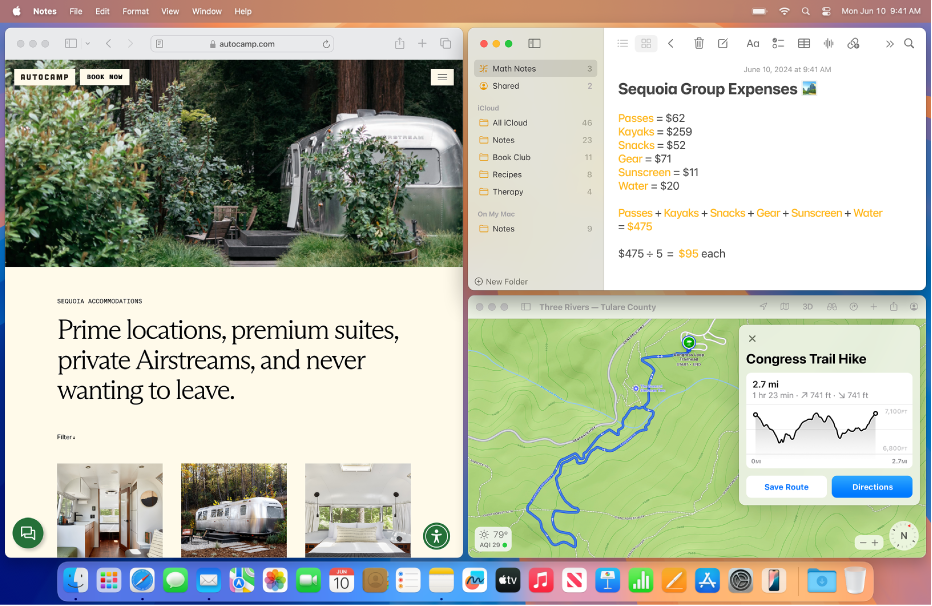
In macOS Sequoia 15 o versioni successive, puoi usare uno dei seguenti metodi per disporre le finestre a mosaico sul Mac:
Trascina la finestra fino al bordo dello schermo.
Premi il tasto Opzione mentre trascini la finestra fino all’area evidenziata.
Fai clic sul pulsante verde nell’angolo in alto a sinistra della finestra.
Usa le opzioni del menu.
Utilizzare le abbreviazioni da tastiera. Consulta Icona della disposizione a mosaico delle finestre e le abbreviazioni da tastiera del Mac.
Visualizzare una finestra trascinandola fino al bordo dello schermo
Puoi disporre una finestra a mosaico trascinandola fino a uno dei bordi dello schermo (superiore, sinistro o destro) o fino a qualsiasi angolo dello schermo; oppure sulla barra dei menu nella parte superiore dello schermo. Quando trascini una finestra sulla barra dei menu, riempie la scrivania.
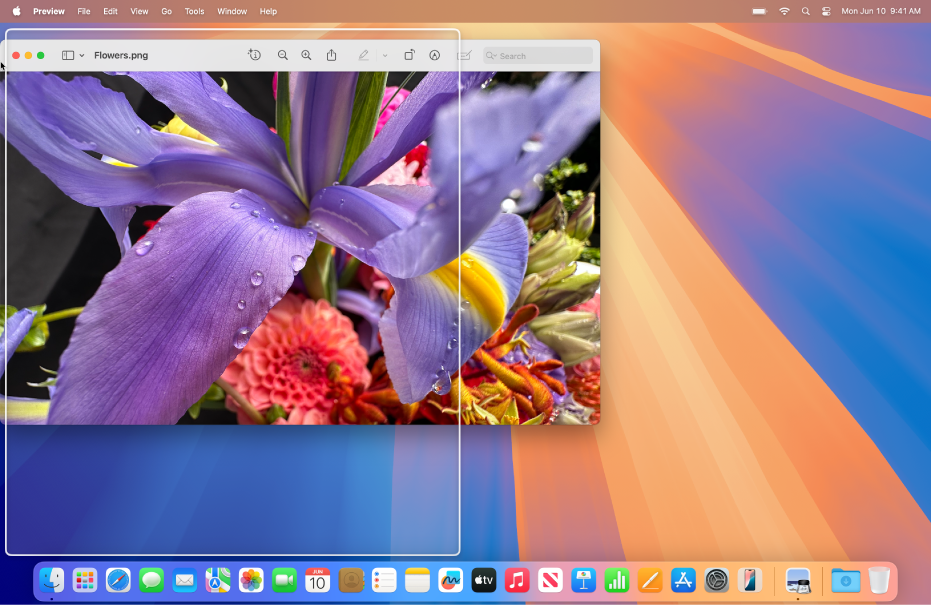
Trascina una finestra fino a un bordo dello schermo.
Rilascia la finestra quando viene visualizzata l’area evidenziata.
La finestra si blocca in posizione quando il puntatore raggiunge il bordo dello schermo.
Nota: quando trascini una finestra oltre il bordo superiore dello schermo, viene aperto Mission Control. Se non vuoi che Mission Control si apra quando svolgi questa azione, disattiva “Trascina le finestre verso la parte superiore dello schermo per aprire Mission Control” nelle impostazioni “Scrivania e Dock”. Consulta Modificare le impostazioni “Scrivania e Dock”.
Puoi attivare o disattivare questa funzionalità per disporre le finestre a mosaico. Consulta Modificare le impostazioni delle finestre disposte a mosaico.
Disporre una finestra a mosaico premendo il tasto Opzione mentre si trascina la finestra fino all’area evidenziata
Per disporre una finestra a mosaico più rapidamente, premi il tasto Opzione mentre la trascini fino a uno dei bordi dello schermo (superiore, sinistro o destro) o fino a qualsiasi angolo dello schermo.
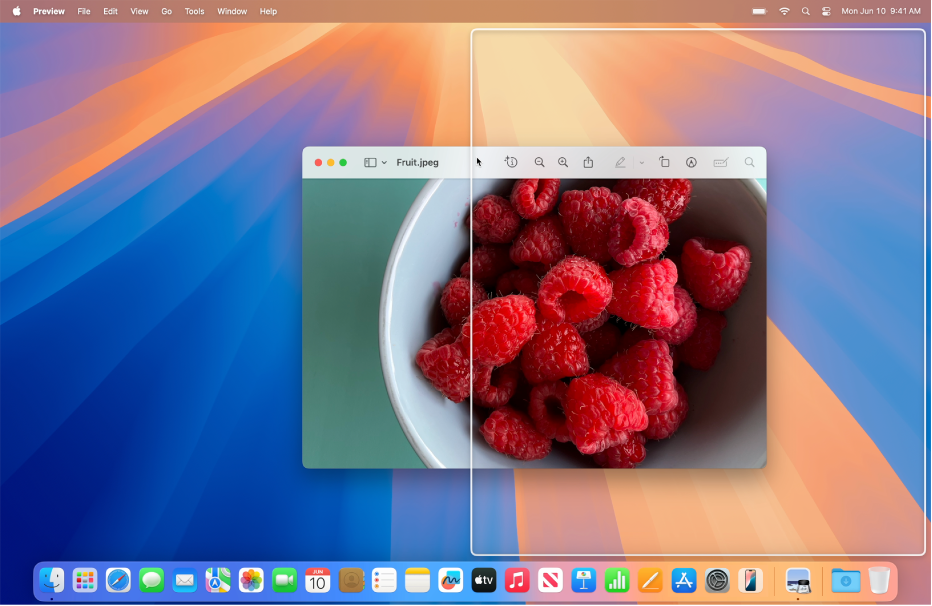
Tieni premuto il tasto Opzione.
Trascina la finestra verso l’area in cui desideri posizionarla.
Rilascia la finestra quando si trova nell’area evidenziata.
Puoi attivare o disattivare questa funzionalità per disporre le finestre a mosaico. Consulta Modificare le impostazioni delle finestre disposte a mosaico.
Disporre le finestre a mosaico utilizzando il pulsante verde
Il pulsante verde nell’angolo superiore sinistro su ogni finestra fornisce una serie di opzioni di layout che puoi usare per disporre rapidamente a mosaico una o più finestre.
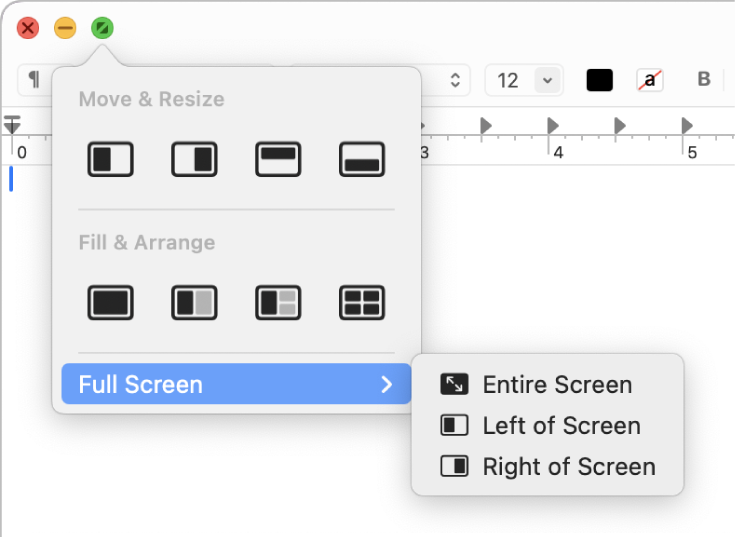
Posiziona il puntatore sul pulsante verde nell’angolo superiore sinistro della finestra attiva.
Se vuoi visualizzare altri layout, premi il tasto Opzione.
Esegui una delle seguenti operazioni:
Disporre a mosaico la finestra attiva: fai clic su un layout sotto “Sposta e ridimensiona”.
Disporre a mosaico più finestre: fai clic su un layout sotto “Riempi e disponi”.
Disposizione a mosaico a tutto schermo: posiziona il puntatore su “A tutto schermo“, quindi scegli un’opzione.
Posizionare al centro la finestra attiva: premi il tasto Opzione, quindi fai clic su
 sotto “Riempi e disponi”.
sotto “Riempi e disponi”.Riempire la scrivania con la finestra attiva: fai clic su
 sotto “Riempi e disponi”.
sotto “Riempi e disponi”.
Disporre le finestre a mosaico utilizzando le opzioni del menu
Puoi disporre a mosaico una o più finestre scegliendo le opzioni dal menu Finestra nella barra dei menu.
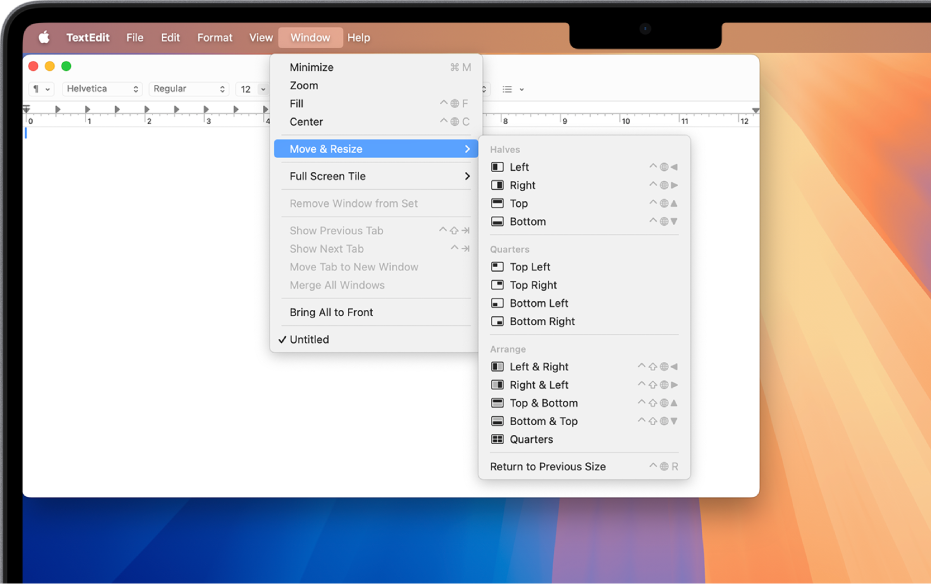
Assicurati che la finestra che vuoi disporre a mosaico sia attiva.
Scegli Finestra nella barra dei menu, quindi esegui una delle seguenti operazioni:
Disporre a mosaico la finestra attiva: posiziona il puntatore su ”Sposta e ridimensiona”, quindi scegli un layout sotto “A metà” o “In quarti”.
Disporre a mosaico più finestre: posiziona il puntatore su ”Sposta e ridimensiona”, quindi scegli un layout sotto Disponi. Premi il tasto Opzione per visualizzare altri layout sotto Disponi.
Posizionare la finestra attiva al centro della scrivania: scegli “Al centro”.
Riempire la scrivania con la finestra attiva: scegli Riempi.
Disposizione a mosaico a tutto schermo: posiziona il puntatore su “Allarga a tutto schermo“, quindi scegli un’opzione.